Hvordan laste ned et Google-kart for frakoblet bruk

Du kan laste ned og lagre kart over et område i Google Maps, slik at de alltid er tilgjengelige når du er offline eller i områder med ustabile trådløse tilkoblinger.
Plusskoder er koder som genereres av Open Location Code- systemet, som er et geokodesystem som brukes til å lokalisere et hvilket som helst område hvor som helst på jorden. Det åpne posisjonskodesystemet ble utviklet av Google i 2014. Det ble utviklet for å gi brukerne en enklere måte å finne en posisjon som ligner på vanlige adresser, men som kan brukes overalt på jorden; i stedet for numeriske plasseringskoordinater. Plusskoder er gratis og åpen kildekode, noe som betyr at det ikke er noen lisensavgifter, og kan derfor brukes av hvem som helst hvor som helst.
Plusskoder ligner på vanlige adresser og kan genereres for steder der det ikke er gater eller landemerker. Det åpne plasseringskodesystemet genererer plusskodene ved å bruke lengde- og breddegrader til et sted, noe som gjør dem unike siden alle punkter på jordoverflaten kan beskrives ved hjelp av lengde- og breddegrader. En sekundær grunn til at plusskodene ble generert, var å gi adresser til steder der det ikke er noen formelle gater. Noen land har til og med begynt å akseptere plusskoder for offisiell bruk i fakturering og leveranser i stedet for postnumre.
Plusskoder er en kombinasjon av bokstaver og tall, og de har samme lengde som et telefonnummer. Et eksempel er 852VCHC8+T9. For enkel bruk kan koden forkortes til seks eller fire sifre, når den kombineres med et bynavn, f.eks. HH8W+59 Ijede, der Ijede er byen for stedet. Steder som er nær hverandre vil ha lignende plusskoder.
Siden 2015 har Google Maps hatt støtte for Pluss-koder. Du kan søke direkte etter et sted i søkefanen din ved å bruke en plusskode.
Med bakgrunnen ovenfor vil vi diskutere hvordan du finner plusskoder på Android-telefoner, på datamaskiner og iPhones og iPads.
Plusskoder på Android-telefoner
Hvis du bruker en Android-telefon, bør den leveres med Google Maps. Hvis Android-telefonen din ikke fulgte med Google Maps allerede installert, gå til Google Play Store på enheten din. I søkefeltet øverst i Play Store skriver du inn Google Maps og klikker på søk. Søkeresultatene vil vise Google Maps by Google LLC. Klikk på den for å laste ned og installere. Du trenger Google Maps for å generere plusskoder på Android-enheten din. Men hvis du av en eller annen grunn ikke kan laste ned Google Maps på enheten din, følg trinnene for hvordan du får plusskoder på datamaskiner. Prosedyren bruker nettversjonen av Google Maps.
Steg en
Åpne Google Maps på Android-enheten din. Gå til stedet på kartene du vil generere plusskoden for. Trykk og hold posisjonen. Du vil se en rød nål på stedet. Hvis du synes det er vanskelig å finne stedet på kart fordi det ikke er gatenavn og landemerker som kan hjelpe deg med navigeringen på kartene, kan du om mulig gå til stedet du vil generere plusskoden for og åpne kartene dine . Sørg for at telefonposisjonen din er slått på. Trykk og hold den blå prikken som viser din nåværende posisjon. Du bør se en rød nål på stedet. Du kan zoome inn for å trykke mer nøyaktig.
Trinn to
Neste trinn er å trykke på den røde pinnen som er på stedet du vil ha plusskoden for. Google vil nå behandle plasseringen og generere plusskoden for den.
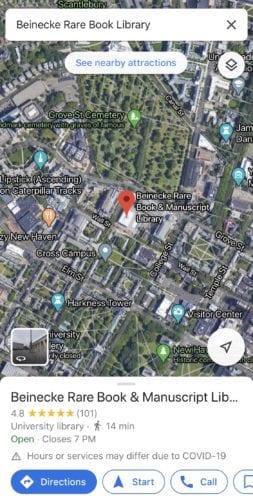
Trinn tre
Rull ned til bunnen av Google Maps-siden for å se plusskoden – en kombinasjon av tall og bokstaver, med en by. Du kan trykke på plusskoden for å kopiere den til utklippstavlen. Du kan også trykke på spørsmålstegnet til høyre for plusskoden for å lære mer om plusskoder i Google.
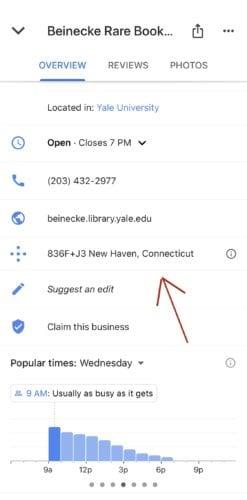
Plusskoder på datamaskinen
Steg en
For å finne en plusskode for et sted ved å bruke datamaskinen, åpne nettleseren og gå til www.maps.google.com . Siden en datamaskin ikke har en dedikert Google Maps-applikasjon, må du bruke nettversjonen av Maps.
Trinn to
Gå til stedet du vil hente plusskoden for. Klikk på plasseringen. Kart vil sette en nål på stedet.
Trinn tre
Nederst på siden ser du en infoboks. Klikk på koordinatene i boksen.
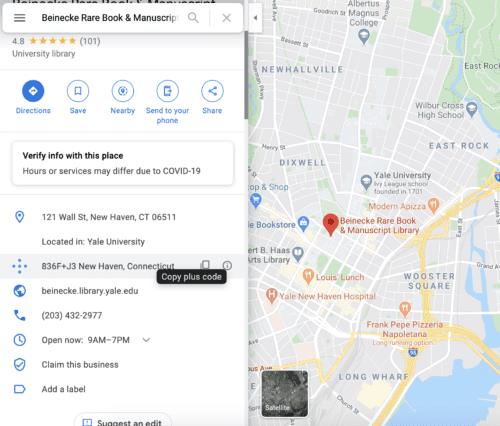
Trinn fire
På venstre side av kartsiden vil du se en pop-out som inneholder detaljer om stedet du satte en nål på. Rull ned til du ser plusskoden.
Plusskoder på iPhone og iPad
Steg en
På en iPhone eller iPad går du til Google Maps-appen på iPhone. Trykk og hold på stedet du vil ha koden. Google vil sette en nål på stedet.
Trinn to
Trykk på adressen eller beskrivelsen nederst på siden, og rull deretter ned for å finne plusskoden. Det er en kombinasjon av bokstaver og tall med et plusstegn.
Trinnene for å få plusskoder på en iPhone ligner på en Android-enhet, så hvis du er forvirret, kan det være lurt å lese om Android-delen.
Vær også oppmerksom på at du kan se en plusskode uten en by vedlagt, og i stedet et retningsnummer lagt til i begynnelsen av plusskoden som 8439VCW3V+PG.
Du kan laste ned og lagre kart over et område i Google Maps, slik at de alltid er tilgjengelige når du er offline eller i områder med ustabile trådløse tilkoblinger.
Hold deg innenfor fartsgrensen ved å slå på Fartsgrenser-funksjonen i Google Maps. Her er trinnene du må følge.
Se hvordan du kan endre språket i Google Maps uten å måtte trykke på enhetens språkinnstillinger. Det er enklere enn du tror for Android-enheten din.
Tilpass Google Maps og endre bilikonet ved å følge disse enkle trinnene.
Hvis Google Maps ikke klarer å rotere automatisk mens du navigerer, gir denne veiledningen deg tre løsninger for å løse dette problemet.
Finn ut hvordan du lagrer posisjoner i Google Maps for Android.
Google Maps har et dedikert Mål avstand-alternativ som lar deg raskt måle avstanden mellom to punkter.
Hvis enkelte Google Maps-etiketter ikke lenger er relevante, kan du ganske enkelt slette dem. Her er hvordan du kan gjøre det.
Hvis Google Maps ikke viser gatevisningen, er det noen feilsøkingstrinn du kan følge for å fikse dette problemet.
Trenger du å få bensin? Se hvor nærmeste bensinstasjon er på Google Maps.
Hva hvis stemmeveiledningene ikke fungerer i Google Maps? I denne veiledningen viser du hvordan du kan fikse problemet.
Du har sannsynligvis vært i en situasjon minst én gang hvor du vandret rundt i gatene mens du holdt telefonen åpen på Google Maps og prøvde å komme til det nye
Google Maps kan vise høydeinformasjon på PC og mobil. For å bruke denne funksjonen må du aktivere terrengalternativet.
Den korteste veien er ikke nødvendigvis den raskeste veien. Det er derfor Google Maps kanskje ikke alltid viser den raskeste ruten avstandsmessig.
Plusskoder er koder som genereres av Open Location Code-systemet, som er et geokodesystem som brukes til å lokalisere et hvilket som helst område hvor som helst på jorden. De
Google Maps er til stor hjelp når du er på ferie, men det ville vært enda bedre hvis kartet du ser på er personlig tilpasset dine behov. Den veien,
Google Maps er en kartapplikasjonstjeneste utviklet av teknologigiganten Google. Den er tilgjengelig i en nettleser og en applikasjon på din
Hva gjør du hvis Google Maps ikke viser sykkelalternativet? Denne veiledningen gir deg fire feilsøkingsforslag for å hjelpe deg.
I denne guiden skulle du liste opp trinnene du skal følge hvis du trenger å endre språkinnstillingene for Google Maps-kart på PC og mobil.
Mens Google Maps ikke støtter radiusfunksjonaliteten, kan du bruke en alternativ online karttjeneste for å tegne en radius rundt et sted.
Etter at du har rootet Android-telefonen din, har du full systemtilgang og kan kjøre mange typer apper som krever root-tilgang.
Knappene på Android-telefonen din er ikke bare til for å justere volumet eller vekke skjermen. Med noen få enkle justeringer kan de bli snarveier for å ta et raskt bilde, hoppe over sanger, starte apper eller til og med aktivere nødfunksjoner.
Hvis du har glemt den bærbare datamaskinen på jobb og har en viktig rapport du må sende til sjefen din, hva bør du gjøre? Bruk smarttelefonen din. Enda mer sofistikert, gjør telefonen om til en datamaskin for å gjøre det enklere å multitaske.
Android 16 har låseskjerm-widgeter som du kan endre låseskjermen slik du vil, noe som gjør låseskjermen mye mer nyttig.
Android Bilde-i-bilde-modus hjelper deg med å krympe videoen og se den i bilde-i-bilde-modus, slik at du kan se videoen i et annet grensesnitt, slik at du kan gjøre andre ting.
Det blir enkelt å redigere videoer på Android takket være de beste videoredigeringsappene og -programvarene vi lister opp i denne artikkelen. Sørg for at du har vakre, magiske og stilige bilder du kan dele med venner på Facebook eller Instagram.
Android Debug Bridge (ADB) er et kraftig og allsidig verktøy som lar deg gjøre mange ting, som å finne logger, installere og avinstallere apper, overføre filer, rote og flashe tilpassede ROM-er og lage sikkerhetskopier av enheter.
Med autoklikk-applikasjoner trenger du ikke å gjøre mye når du spiller spill, bruker apper eller bruker oppgaver som er tilgjengelige på enheten.
Selv om det ikke finnes noen magisk løsning, kan små endringer i hvordan du lader, bruker og oppbevarer enheten din utgjøre en stor forskjell i å redusere batterislitasjen.
Telefonen mange elsker akkurat nå er OnePlus 13, fordi den i tillegg til overlegen maskinvare også har en funksjon som har eksistert i flere tiår: infrarødsensoren (IR Blaster).



























